win10一些应用程序被自动删除怎么办 win10软件被自动卸载如何处理
有些用户发现自己在win10电脑中安装的一些应用程序会被自动卸载,想要知道该如何解决,今天小编给大家带来win10一些应用程序被自动删除怎么办,操作很简单,大家跟着我的方法来操作吧。
解决方法:
1.首先我们返回电脑桌面,在桌面上找到安全中心的图标,如果没有找到,那么就是在桌面右下角的向上的箭头中隐藏了,我们点击一下箭头即可
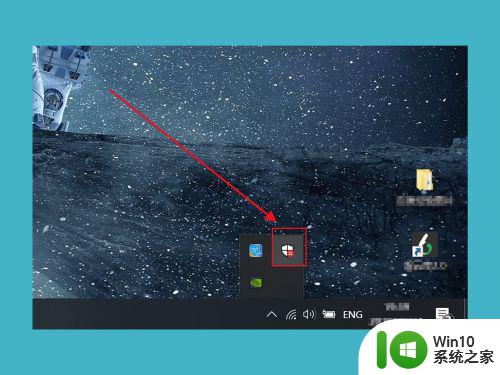
2.在安全中心的页面中,我们可以看到第一个选项就是关于杀毒的软件开关了,我们点击【病毒和威胁防护】,如果我们关闭了,直接点击启动即可
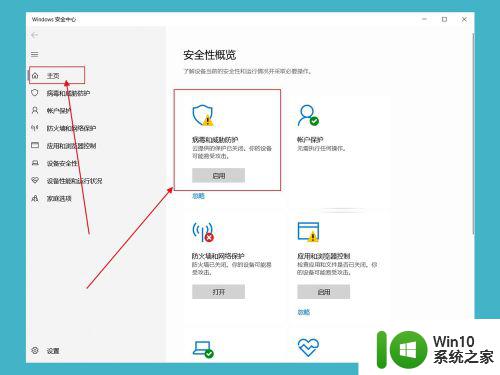
3.首先,我们点到防火墙的选项栏,把两个防火墙都关闭掉,关闭防火墙之后可以提高我们电脑的运行速度,并且也不会实时的检测电脑软件
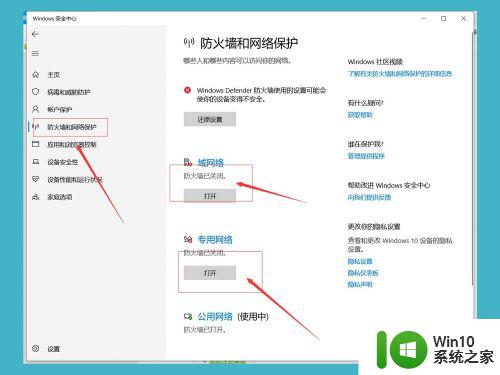
4.接下来我们点击【病毒和威胁防护】,看到中间的【病毒和威胁防护】设置,我们点击下方的【管理设置】按钮。
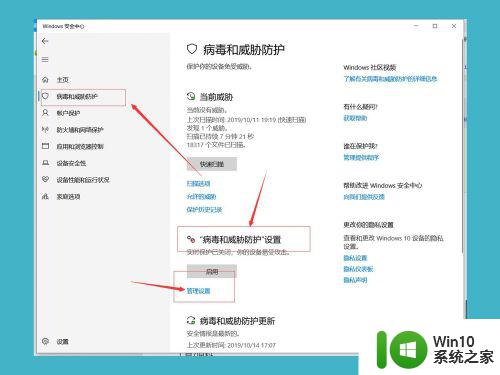
5.接下来我们把【实时保护】、【云保护】和【自动提交样本】的开关全部关闭掉,这些在关闭这些开关的时候会提示你不安全。我们不用管他就行了
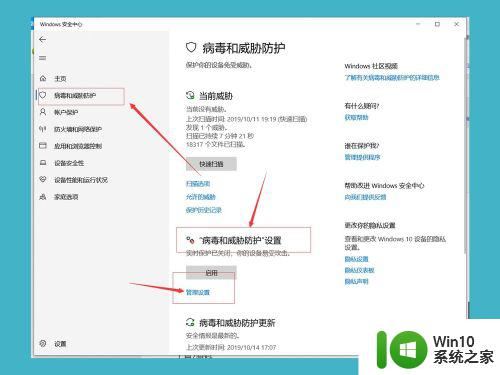
6.在同一个页面中,我们把滑动条拉到最下面。可以看到这个【篡改保护】,我们在使用某些软件的时候会需要自动篡改一些文件,如果我们打开了这个功能,那么我们的软件就无法使用了
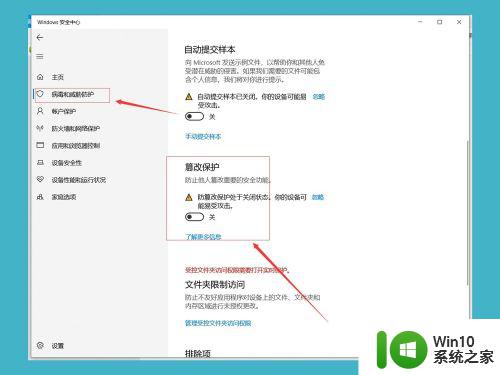
7.最后,我们的终极杀毒软件就是这个【迈克菲全方位实时保护】。最后我们只需要卸载这个杀毒软件就可以了,提醒:我们在关闭以上的步骤之后,在试一下我们的软件是否还会被删除,如果以及没有影响了,那么这个软件还是不要卸载的为好
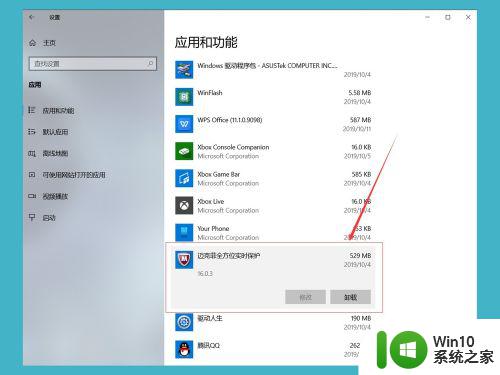
以上就是win10一些应用程序被自动删除怎么办的全部内容,有出现这种现象的小伙伴不妨根据小编的方法来解决吧,希望能够对大家有所帮助。
win10一些应用程序被自动删除怎么办 win10软件被自动卸载如何处理相关教程
- win10自带软件卸载教程 如何彻底卸载win10内置应用程序
- win10删除自带应用的方法 Win10如何通过PowerShell命令卸载系统预装应用程序
- 如何彻底删除win10自带的软件 win10自带软件无法卸载怎么办
- win10下载文件自动删除原因 如何防止win10下载文件被自动删除
- 如何恢复被W10系统自动杀毒删除的软件 Win10系统自动删除的恶意软件如何找回
- w10电脑自动删除软件如何处理 w10下载的软件自动删除怎么办解决方法
- win10删除文件夹时显示在另一程序打开怎么办 win10删除文件夹时提示文件夹正在被其他程序使用怎么解决
- win10查看哪些程序禁用 如何查看Win10电脑上被禁用的开机自启动软件
- win10自带软件哪些没用 win10自带软件哪些可以卸载
- win10自带应用哪些可以卸载 win10卸载不必要的自带应用
- win10删除文件提示已在windows资源管理器中打开如何关闭 win10删除文件时提示文件被另一个程序使用如何解决
- 怎么删除杀毒软件win10 如何彻底卸载Windows 10自带的杀毒软件
- 蜘蛛侠:暗影之网win10无法运行解决方法 蜘蛛侠暗影之网win10闪退解决方法
- win10玩只狼:影逝二度游戏卡顿什么原因 win10玩只狼:影逝二度游戏卡顿的处理方法 win10只狼影逝二度游戏卡顿解决方法
- 《极品飞车13:变速》win10无法启动解决方法 极品飞车13变速win10闪退解决方法
- win10桌面图标设置没有权限访问如何处理 Win10桌面图标权限访问被拒绝怎么办
win10系统教程推荐
- 1 蜘蛛侠:暗影之网win10无法运行解决方法 蜘蛛侠暗影之网win10闪退解决方法
- 2 win10桌面图标设置没有权限访问如何处理 Win10桌面图标权限访问被拒绝怎么办
- 3 win10关闭个人信息收集的最佳方法 如何在win10中关闭个人信息收集
- 4 英雄联盟win10无法初始化图像设备怎么办 英雄联盟win10启动黑屏怎么解决
- 5 win10需要来自system权限才能删除解决方法 Win10删除文件需要管理员权限解决方法
- 6 win10电脑查看激活密码的快捷方法 win10电脑激活密码查看方法
- 7 win10平板模式怎么切换电脑模式快捷键 win10平板模式如何切换至电脑模式
- 8 win10 usb无法识别鼠标无法操作如何修复 Win10 USB接口无法识别鼠标怎么办
- 9 笔记本电脑win10更新后开机黑屏很久才有画面如何修复 win10更新后笔记本电脑开机黑屏怎么办
- 10 电脑w10设备管理器里没有蓝牙怎么办 电脑w10蓝牙设备管理器找不到
win10系统推荐
- 1 番茄家园ghost win10 32位旗舰破解版v2023.12
- 2 索尼笔记本ghost win10 64位原版正式版v2023.12
- 3 系统之家ghost win10 64位u盘家庭版v2023.12
- 4 电脑公司ghost win10 64位官方破解版v2023.12
- 5 系统之家windows10 64位原版安装版v2023.12
- 6 深度技术ghost win10 64位极速稳定版v2023.12
- 7 雨林木风ghost win10 64位专业旗舰版v2023.12
- 8 电脑公司ghost win10 32位正式装机版v2023.12
- 9 系统之家ghost win10 64位专业版原版下载v2023.12
- 10 深度技术ghost win10 32位最新旗舰版v2023.11